يمكن العمل عن بُعد بمساعدة تطبيق GoToMeeting – مؤتمرات الفيديو والاجتماعات عبر الإنترنت. ستحصل على اجتماعات عمل ومناقشات أفضل مع محادثة فيديو مع هذه الأداة. أدخل القسم لمعرفة كل شيء عن GoToMeeting مباشرة من هذه المقالة.
ما هو GoToMeeting؟
يمكن لأي نوع من مستخدمي الأعمال اختيار GoToMeeting والعمل عن بعد. إنها أداة موثوقة لتنظيم الاجتماعات عبر الإنترنت أثناء مؤتمر فيديو عالي الجودة. يمكنك مقابلة أشخاص الآن أو جدولة اجتماع مسبقًا. يمكن لأي شخص الانضمام إلى الجلسة بسهولة ، حتى بدون التسجيل في GoToMeeting. بنقرة واحدة ، يمكنك إدارة اجتماعات الصوت والفيديو والويب من غرفة الاجتماعات أو سطح المكتب أو من أي مكان بعيد. إنه متوافق اذهب إلى الغرفة والتي يمكنك من خلالها تحويل غرف الاجتماعات إلى مراكز تعاون.
مؤتمر الويب آمن لأنه يحتوي على ميزات أمان متقدمة اختيارية مثل تسجيل الدخول الموحّد عبر SAML. كما أنها تدعم مشاركة الشاشة عبر الإنترنت. باستخدام هذا ، يمكن لأي موظف عن بعد وحضور الاجتماع الوصول إلى شاشتهم. إنها مفيدة بشكل أفضل للتواصل الداخلي والخارجي. قبل كل شيء ، يسمح لك بتسجيل اجتماعات مهمة بنقرة زر والوصول إليها من السحابة. من خلال دعم المكالمات الجماعية ، يمكنك توصيل جميع الحضور عبر مكالمة هاتفية من أي جهاز.
كيفية التسجيل / الدخول؟
للوصول إلى جميع الميزات ، تحتاج بشكل أساسي للاشتراك وتسجيل الدخول إلى حساب.
قم بالتسجيل في GoToMeeting ،
لإنشاء حساب GoToMeeting أو التسجيل فيه ،
(1) اذهب https://www.gotomeeting.com/ باستخدام متصفح الويب الخاص بك.
Note: إذا كنت تستخدمه على النظام الأساسي للجوال ، فقم بتشغيل تطبيق GoToMeeting وانقر على التوقيع–لأعلى زر.
(2) انقر فوق ابدأ مجانًا زر على الصفحة الرئيسية GoToMeeting.
<img data-attach-id = "22315" data-orig-file = "https: //i2.wp .com / www.techfollows.com / wp-content / uploads / 2020/03 / Touchez-on-Start- for-Free.png؟ fit = 1315٪ 2C568 & ssl = 1 "data-orig-size =" 1315،568 "data-comments-opens =" 1 "data-image-meta =" {"aperture": "0 "،" credit ":" "،" camera ":" "،" caption ":" "،" create_timestamp ":" 0 "،" Copyright ":" "، "ocal_length": "0"، "Yo asi" : "0"، "shutter_speed": "0"، "title": ""، "orientation": "0"} "data-image-title =" Touchez Start for free "data-image-description =" "
(3) قدِّم التفاصيل اللازمة في الشاشة التالية. ضمّن الاسم الأول والأخير والبريد الإلكتروني للنشاط التجاري ورقم الهاتف والعنوان وكلمة المرور في الملف المعني.
<img data-attach-id = "22316" data-permalink = "https://www.techfollows.com/guide/gotomeeting/attachment/type-in-details-and-press-sign-up/" data-orig -file = "https: / /i0.wp.com/www.techfollows.com/wp-content/uploads/2020/03/Type-in-Details-and-Press-Sign-Up.png؟fit=1335٪ 2C759 & ssl = 1 "data-orig-size =" 1335،759 "data-comments-opens =" 1 "data-image-meta =" {"aperture": "0"، "credit": ""، "camera" : ""، "caption": ""، "create_timestamp": "0"، "Copyright": ""، "ocal_length ":" 0 "،" Me so ":" 0 "،" shutter_speed ":" 0 " ، "title": ""، "orientation": "0"} "data-image-title =" اكتب التفاصيل واضغط على تسجيل "data-image-description =" "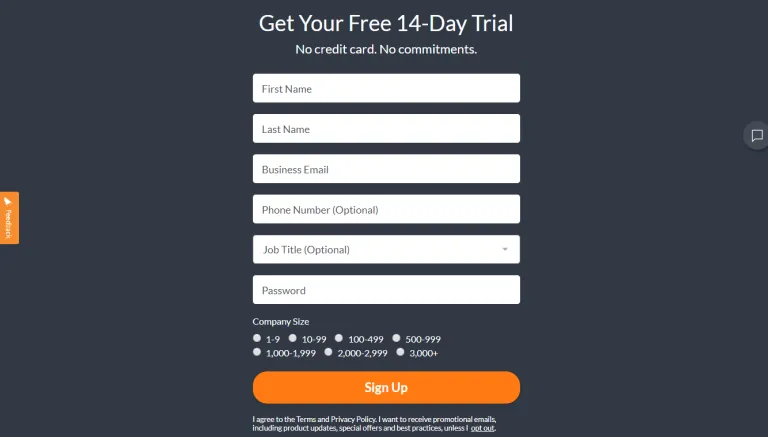
(4) اختر حجم الشركة ثم انقر على سجل زر.
تسجيل الدخول:
هناك عدة طرق يمكنك من خلالها التسجيل للحصول على حساب GoToMeeting.
(1) قم بزيارة gotomeeting.com باستخدام متصفحك.
(2) تحوم فوق وانقر سجل زر.
<img data-attach-id = "22318" data-permalink = "https://www.techfollows.com/guide/gotomeeting/attachment/press-sign-in-button/" data-orig-file = "https: //i1.wp.com /www.techfollows.com/wp-content/uploads/2020/03/Press-Sign-In-button.png؟fit=1323٪2C558&ssl=1 "data-orig-size =" 1323 ، 558 "data-comments-opens =" 1 "data-image-meta =" {"aperture": "0"، "credit": ""، "camera": ""، "caption": ""، " Creat_timestamp ":" 0 "،" Copyright ":" "، "ocal_length": "0"، "Me so": "0"، "shutter_speed": "0"، "title": ""، "direction": "0"} "data-image-title =" اضغط على زر تسجيل الدخول "data-image-description =" "
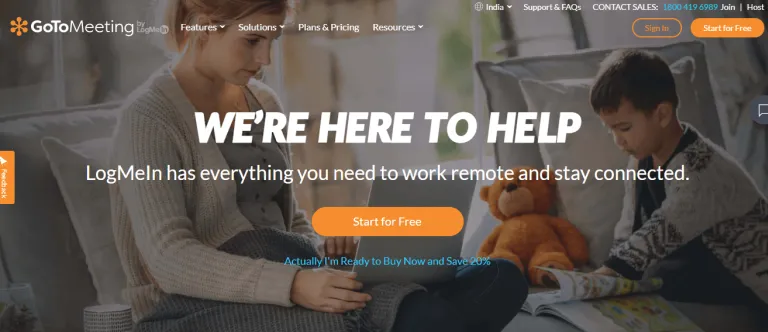
Note: إذا كنت تريد تسجيل الدخول باستخدام النظام الأساسي للجوال ، فانقر على زر تسجيل الدخول.
(3) تقديم الخاص بك عنوان البريد الالكتروني واضغط على التالي زر. اختياريًا ، يمكنك تحديد إبقائي مسجلاً في مربع الاختيار.
<img data-attach-id = "22319" data-permalink = "https://www.techfollows.com/guide/gotomeeting/attachment/provide-email-address/" data-orig-file = "https: // i2.wp.com/www .techfollows.com / wp-content / uploads / 2020/03 / provide-Email-Address.png؟ fit = 707٪ 2C442 & ssl = 1 "data-orig-size =" 707،442 "data -comments-opens = "1" data-image-meta = "{" aperture ":" 0 "،" credit ":" "،" camera ":" "،" caption ":" "،" create_timestamp ":" 0 "،" حقوق الطبع والنشر ":" "،" البعد البؤري ":" 0 "،" Yo asi ":" 0 "،" shutter_speed ":" 0 "،" title ":" "،" الاتجاه ":" 0 "} "data-image-title =" يرجى تقديم عنوان البريد الإلكتروني "data-image-description =" "
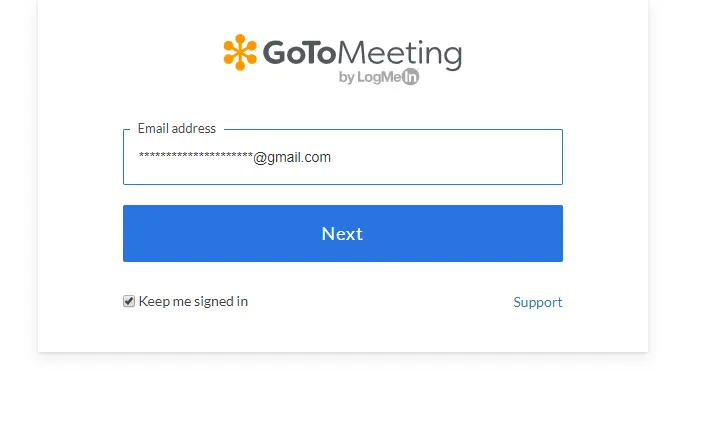
(4) أدخل كلمة المرور في الشاشة التالية وانقر سجل زر.
<img data-attach-id = "22317" data-permalink = "https://www.techfollows.com/guide/gotomeeting/attachment/enter-the-password/" data-orig-file = "https: // i2.wp.com/www .techfollows.com / wp-content / uploads / 2020/03 / Enter-the-Password.png؟ fit = 698٪ 2C456 & ssl = 1 "data-orig-size =" 698،456 "data -comments-opens = "1" data-image-meta = "{" aperture ":" 0 "،" credit ":" "،" camera ":" "،" caption ":" "،" create_timestamp ":" 0 "،" حقوق الطبع والنشر ":" "،" البعد البؤري ":" 0 "،" Yo asi ":" 0 "،" shutter_speed ":" 0 "،" title ":" "،" الاتجاه ":" 0 "} data-image-title = "أدخل كلمة المرور" data-image-description = ""
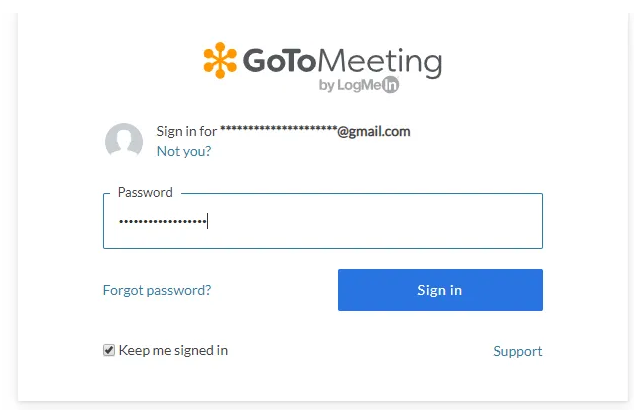
كيفية تنزيل GoToMeeting؟
إنه تطبيق متوافق مع منصات متعددة. وهي متاحة للأجهزة التالية
Android
iPhone
iPad
Windows كمبيوتر شخصي
Windows الهاتف
كمبيوتر Mac
متصفح
يمكن لمستخدمي الأجهزة المحمولة مثل Android و iOS تنزيل التطبيق من Google Play Store و App Store على التوالي. استخدم شريط البحث للعثور على GoToMeeting وانقر على زر التثبيت / الحصول لتنزيله.
تلك windows يمكن لمستخدمي Mac تنزيل ملف GoToMeeting.exe وملف GoToMeting.dmg من الموقع الرسمي. بعد التنزيل ، سيتم تثبيت الملف تلقائيًا.
إذا كنت تريد الوصول من الويب ، فانتقل إلى صفحة GoToMeeting الرسمية ، وانقر على زر البدء / تسجيل الدخول المجاني لإنشاء أو تسجيل الدخول إلى حسابك.
بعد 14 يومًا من الإصدار التجريبي المجاني ، يجب عليك الاختيار بين خطط مختلفة بأسعار مختلفة.
محترف – $ 12.00 / شهر
عمل – $ 16.00 / شهر
Enterprise: احصل على أسعار مخصصة
كيف يتم تكوين GoToMeeting؟
بعد تنزيل التطبيق ، يجب عليك الرجوع إلى إجراء الإعداد.
(1) افتح التطبيق على جهازك.
(2) قم بتسجيل الدخول إلى حسابك عن طريق إدخال البريد الإلكتروني وكلمة المرور.
(3) من الشاشة الرئيسية ، انقر فوق التكوينات وحدد تجربة جديدة.
(4) ضع علامة في المربع بجانب استخدم تخطيط الاجتماع المحدث وانقر احفظ.
(5) ستطلب منك رسالة اختيار طريقة الصوت والكاميرا التي تريد استخدامها. استخدم رمز الإعدادات للتبديل بين الأجهزة أو أوضاع الصوت. أي ، حدد الكمبيوتر لاستخدام الميكروفون ومكبر الصوت. خلاف ذلك ، اختر الهاتف واستخدام الاتصال الهاتفي في مؤتمر صوتي.
(6) اضغط على اسم ملف التعريف لفتح القائمة الجانبية لضبط الإعدادات والخيارات.
التكوينات – في هذه الصفحة ، يمكنك تخصيص GoToMeeting ، وإضافة شعار الشركة ، وتحديد مصدر الصوت ، وتوفير معلومات الملف الشخصي ، وإدخال عنوان URL مخصص ، وما إلى ذلك.
اجتماعاتي – ستعرض هذه الصفحة اجتماعاتك المجدولة ويمكنك بدء أو تعديل أو إلغاء اجتماع.
المختبرات – سيعرض لك هذا القسم مكونات إضافية جديدة ويمكنك محاولة تثبيتها.
مركز الإدارة – يمكنك إضافة أو إزالة مستخدمين من الحساب في هذا القسم. علاوة على ذلك ، يمكنك إدارة المجموعات وإنشاء التقارير وما إلى ذلك.
حسابي – ستكون جميع معلومات تسجيل الدخول الخاصة بك متاحة هنا إلى جانب الإعدادات الأخرى ومعلومات الاتصال والمنطقة الزمنية.
الدعم – سيقدم لك هذا القسم المساعدة في أي شيء للتعامل مع GoToMeeting.
تسجيل الدخولر – سيؤدي النقر عليه إلى تسجيل الخروج من حساب المستخدم.
كيفية استخدام GoToMeeting؟
الوصول إلى GoToMeeting بسيط وسهل ، لأنه يقدم واجهة سهلة الاستخدام. أدخل القسم لمعرفة كيفية استخدام أداة مؤتمرات الفيديو هذه بالتفصيل.
كيفية إنشاء / الانضمام / جدولة اجتماع في GoToMeeting؟
لإنشاء اجتماع ،
(1) قم بتسجيل الدخول إلى حساب GoToMeeting الخاص بك.
(2) انقر فوق التكوينات الخيار من القائمة العلوية.
(3) حدد لنبدأ الخيار في صفحة الاجتماع الشخصية.
(4) أدخل اسمًا لصفحة اجتماعك وسيظهر في نهاية عنوان URL.
Note: ستظهر علامة اختيار بجوار المربع إذا كان الاسم متاحًا ؛ وإلا ، سيُطلب منك إدخال اسم جديد.
(5) حدد الاحتياطي وبشكل اختياري ، يمكنك تخصيص صفحة الاجتماع في GoToMeeting.
<img data-attach-id = "22329" data-orig-file = "https: //i2.wp .com / www.techfollows.com / wp-content / uploads / 2020/03 / Create-a-Meet- on-GoToMeeting.png؟ fit = 500٪ 2C287 & ssl = 1 "data-orig-size =" 500،287 "data-comments-opens =" 1 "data-image-meta =" {"aperture": "0"، "credit": ""، "camera": ""، "caption": ""، "create_timestamp": "0"، "Copyright": ""، "ocal_length ":" 0 "،" Yo asi ":" 0 "،" shutter_speed ":" 0 "،" title ":" "،" orientation ":" 0 "}" data-image-title = "إنشاء اجتماع في GoToMeeting" data-image-description = ""
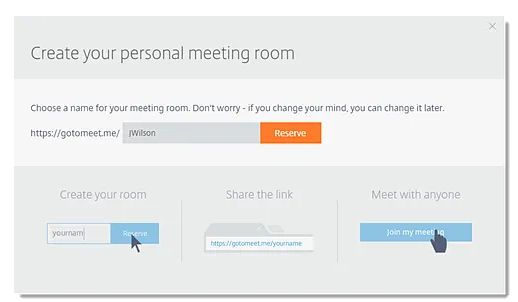
نصيحة! لتخصيص صفحة الاجتماع ، انتقل إلى غرفة الاجتماعات الشخصية الخاصة بي واضغط على تحرير.
للانضمام إلى اجتماع على GoToMeeting ،
تتضمن الطرق الممكنة للانضمام إلى اجتماع في GoToMeeting ،
(1) انضم إلى اجتماع باستخدام الانضمام إلى URL من متصفح الويب.
(2) أدخل معرف الجلسة يدويًا إذا كنت تواجه مشكلة في استخدام عنوان URL للانضمام.
في مستعرض الكمبيوتر الشخصي ، أدخل معرف الاجتماع من خلال زيارة www.gotomeeting.com/meeting/join-meeting
إذا كان لديك جهاز محمول ، فافتح تطبيق GoToMeeting وأدخل معرف الاجتماع.
في تطبيق الكمبيوتر المكتبي ، انقر بزر الماوس الأيمن على أيقونة Daisy في علبة النظام وحدد خيار الانضمام لإدخال معرف الاجتماع.
لجدولة اجتماع في GoToMeeting ،
يمكنك جدولة اجتماع في GoToMeeting من أجهزة مختلفة. فيما يلي خطوات جدولة اجتماع معهم.
على الويب ،
(1) اذهب https://global.gotomeeting.com باستخدام متصفحك.
(2) قم بتسجيل الدخول إلى حساب GoToMeeting الخاص بك.
(3) حدد إنشاء اجتماع الخيار.
<img data-attach-id = "22330" data-permalink = "https://www.techfollows.com/guide/gotomeeting/attachment/schedule-a-meet-on-web/" data-orig-file = " https: //i2.wp .com / www.techfollows.com / wp-content / uploads / 2020/03 / Schedule-a-Meet-on-Web.png؟ fit = 600٪ 2C371 & ssl = 1 "data- orig-size = "600،371" data-comments-open = "1" data-image-meta = "{" aperture ":" 0 "،" credit ":" "،" camera ":" "،" caption ": ""، "create_timestamp": "0"، "Copyright": ""، "ocal_length ":" 0 "،" Me so ":" 0 "،" shutter_speed ":" 0 "،" title ":" "، "orientation": "0"} "data-image-title =" جدولة اجتماع على الويب "data-image-description =" "
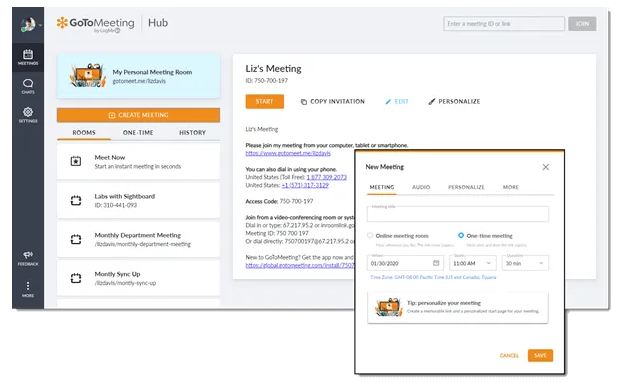
(4) في النافذة المنبثقة ، قدم تفاصيل اجتماعك الجديد.
(5) حدد احفظ وانقر نسخ الدعوة لنسخه إلى الحافظة أو لصقه في التقويم أو البريد الإلكتروني أو صفحات الويب ، إلخ.
في تطبيق سطح المكتب ،
(1) افتح GoToMeeting على سطح المكتب ، وانقر بزر الماوس الأيمن على أيقونة ديزي.
(2) حدد جدولة اجتماع الخيار.
<img data-attach-id = "22331" data-permalink = "https://www.techfollows.com/guide/gotomeeting/attachment/schedule-a-meet-on-desktop/" data-orig-file = " https: //i1.wp .com / www.techfollows.com / wp-content / uploads / 2020/03 / Schedule-a-Meet-on-Desktop.png؟ fit = 600٪ 2C236 & ssl = 1 "data- orig-size = "600،236" data-comments-open = "1" data-image-meta = "{" aperture ":" 0 "،" credit ":" "،" camera ":" "،" caption ": ""، "create_timestamp": "0"، "Copyright": ""، "ocal_length ":" 0 "،" Me so ":" 0 "،" shutter_speed ":" 0 "،" title ":" "، "orientation": "0"} "data-image-title =" جدولة اجتماع على سطح المكتب "data-image-description =" "
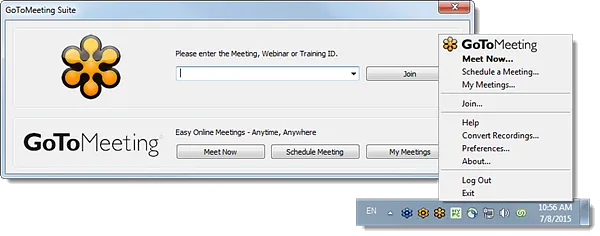
(3) أدخل التفاصيل الضرورية مثل اسم الاجتماع والتردد والتاريخ / الوقت وعلامة التبويب الصوتية والمنطقة الزمنية وما إلى ذلك.
(4) انقر فوق إعادة التأمين لتذكير الحضور من خلال دعوة Outlook.
في تطبيق الهاتف ،
(1) يمكن للمنظمين تشغيل تطبيق GoToMeeting على أجهزتهم.
(2) استخدم سجل الخيار وأدخل أوراق اعتماد المضيف.
(3) يمكن لمستخدمي Android الاختيار حدد جدولة اجتماع الخيار. يمكن لمستخدمي IOS الاختيار اجتماعاتي وانقر على أيقونة +.
(4) أدخل تفاصيل الجلسة في الشاشة التالية ، مثل الموضوع وبدء / إنهاء والصوت وكلمة المرور وما إلى ذلك.
(5) اضغط حفظ / تم اعتمادًا على الجهاز الذي يستخدمه GoToMeeting.
(6) أخيرًا ، قم بدعوة الآخرين عن طريق إرسال دعوة بالنقر فوق التكرار في البريد الإلكتروني لدعوة Outlook أو أي تقويم آخر.
كيفية تسجيل اجتماع في GoToMeeting؟
Note: يدعم GoToMeeting تسجيل اجتماع فقط إذا كان لديك حساب GoToMeeting Pro أو Plus وتم تمكين ميزة التسجيل السحابي من قبل مسؤول الحساب.
(1) قم بالتمرير للنقر فوق سجل عارض أو رمز لوحة التحكم.
نصيحة! في Windows انقر فوق جهاز الكمبيوتر سجل هذا الاجتماع / سجل أسفل لوحة التحكم. انقر على Mac سجل الخيار في لوحة مشاركة الشاشة.
(2) يمكنك تسجيله في السحابة والوصول إليه في حساب الويب. إذا كنت تقوم بالتسجيل محليًا ، سيطلب منك مدير التسجيل تحويل التسجيل.
البدائل
تتضمن بدائل GoToMeeting الممكنة وأفضل
اجتماعات ZOOM السحابية
يمكنك اختيار ZOOM Cloud Meetings كأفضل بديل GoToMeeting. يدعم بدء أو الانضمام إلى اجتماع عبر الإنترنت على الفور. يمكنك مشاركة الرسائل الفورية للبقاء على اتصال مع الآخرين. مثل GoToMeeting ، فإنه يدعم أيضًا مؤتمرات الفيديو والاجتماعات عبر الإنترنت ومشاركة الشاشة وما إلى ذلك.
<img data-attach-id = "22479" data-permalink = "https://www.techfollows.com/zoom-cloud-meetings/" data-orig-file = "https://i2.wp.com/ www.techfollows.com/wp -content / uploads / 2020/04 / ZOOM-Cloud-Meetings.jpg؟ fit = 1026٪ 2C578 & ssl = 1 "data-orig-size =" 1026،578 "data-comments-open = "1" data-image-meta = "{" aperture ":" 0 "،" credit ":" "،" camera ":" "،" caption ":" "،" create_timestamp ":" 0 "،" حقوق الطبع والنشر ":" "، "ocal_length": "0"، "Me so": "0"، "shutter_speed": "0"، "title": ""، "orientation": "0"} "data-image -title = "ZOOM Cloud Meetings" data-image-description = ""
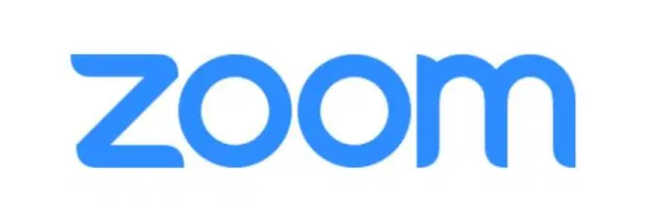
Google Meet Hangouts
باستخدام Google Hangouts Meet ، يمكن للمستخدمين الانضمام إلى فريق من الأشخاص للتعاون والتواصل. يمكن استخدامه كبديل GoToMeeting لإدارة احتياجات العمل عن بعد. يوفر Google Hangouts Meet دعم الاتصال لأي شخص من خلال اجتماعات الفيديو والصوت عالية الجودة.
<img data-attach-id = "22477" data-orig-file = "https://i1.wp.com/www.techfollows.com/wp -content / uploads / 2020/04 / google-hangouts-meet. jpg؟ fit = 1200٪ 2C600 & ssl = 1 "data-orig-size =" 1200،600 "data-comments-open =" 1 "data-image-meta =" {"aperture": "0"، "credit ":" "،" camera ":" "،" caption ":" "،" create_timestamp ":" 0 "،" Copyright ":" "، "ocal_length": "0"، "Yo asi": "0" ، "shutter_speed": "0"، "title": ""، "orientation": "0"} "data-image-title =" google hangouts meeting "data-image-description =" "
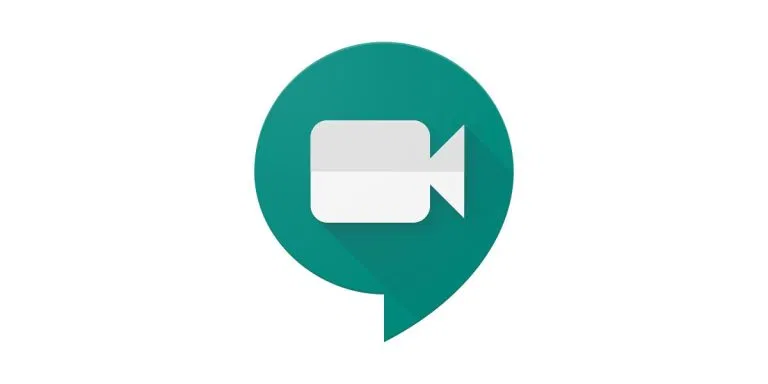
اجتماعات Cisco Webex
يمكن لأولئك الذين يبحثون عن بديل GoToMeeting أفضل اختيار اجتماعات Cisco Webex. إنها أفضل أداة للتواصل مع اجتماعات مثمرة في أي مكان. حدد موعدًا للاجتماع وانضم إلى فريقك لإنجاز المهمة.
<img data-attach-id = "22476" data-orig-file = "https://i0.wp.com/www.techfollows.com/wp -content / uploads / 2020/04 / Cisco-Webex-Meetings. jpg؟ fit = 1026٪ 2C578 & ssl = 1 "data-orig-size =" 1026،578 "data-comments-opens =" 1 "data-image-meta =" {"aperture": "0"، "credit ":" "،" camera ":" "،" caption ":" "،" create_timestamp ":" 0 "،" Copyright ":" "، "ocal_length": "0"، "Yo asi": "0" ، "shutter_speed": "0"، "title": ""، "orientation": "0"} "data-image-title =" Cisco Webex Meetings "data-image-description =" "

الخلاصة
GoToMeeting هي واحدة من الأدوات المفيدة لتحقيق إنتاجية أعلى عندما تكون خارج المكتب. إنه مرن للغاية ويمكنك استخدامه من الأجهزة التي تختارها. ليس فقط مفيدًا لاحتياجات العمل ، ولكنه يعمل أيضًا بشكل رائع لندوة عبر الإنترنت ومناقشات سببية والمزيد. إنه يستحق المال الذي تنفقه لعقد مؤتمرات الفيديو والمكالمات الجماعية.
